Spotify를 중지하는 방법은 제안된 노래를 계속 재생합니까?
Spotify가 당신의 재생 목록을 제어하는 것처럼 보이고, 당신이 좋아하지 않을 수도 있는 제안된 노래를 계속 재생하는 것에 지쳤습니까? 음악을 다시 제어할 수 없다는 좌절감은 상당히 귀찮을 수 있습니다. 다행히도 이 문제를 해결하고 자신의 청취 경험을 큐레이팅할 수 있는 능력을 복원할 수 있는 솔루션이 있습니다. 이 가이드에서는 문제를 해결하기 위해 사용할 수 있는 접근 방법뿐만 아니라 실제 단계를 탐색합니다. Spotify에서 추천 노래를 계속 재생합니다.. 이러한 솔루션을 구현하면 재생 목록을 다시 제어하고 보다 개인화된 음악 스트리밍 환경을 즐길 수 있습니다.
컨텐츠 가이드 1 부. Spotify가 항상 추천 노래를 재생하는 이유는 무엇입니까?2부. Spotify의 추천 노래 재생을 중지하는 5가지 솔루션3부. Spotify의 추천 노래 재생을 중지하는 가장 좋은 방법결론
1 부. Spotify가 항상 추천 노래를 재생하는 이유는 무엇입니까?
Spotify의 강점 중 하나는 스마트 알고리즘 기반 추천입니다. 스포티 파이 장르, 아티스트, 과거에 스트리밍한 특정 트랙을 포함한 청취 기록을 고려합니다. 사용자 행동, 좋아하는 노래, 재생 목록 및 건너뛴 트랙을 분석하여 음악 취향에 대한 프로필을 개발합니다. 재생 목록의 모든 항목이 이미 한 번 재생된 경우 다른 종류의 노래를 재생하여 음악 경험을 새로 고칠 수도 있습니다.
플랫폼의 알고리즘 권장 사항은 음악 검색 경험을 향상시키는 것을 목표로 하지만 때때로 재생 목록에 대한 제어 부족을 초래할 수 있습니다. 사용자는 자신의 선호도 또는 원하는 청취 경험과 일치하지 않는 추천 노래 루프에 갇힌 자신을 발견할 수 있습니다. 이 문제는 개인화된 재생 목록을 선별하는 기능을 제한하고 음악 감상의 흐름을 방해하기 때문에 실망스러울 수 있습니다. Spotify가 추천 노래를 계속 재생하는 이유는 무엇입니까? 몇 가지 가능한 원인이 있습니다.
- 자동 재생 기능: Spotify의 자동 재생 기능은 현재 재생 목록이나 앨범이 종료되면 제안된 노래 재생을 자동으로 시작합니다. 자동 재생 기능이 활성화되면 Spotify는 알고리즘에 따라 추천 트랙을 계속 재생합니다.
- 개인화 설정: Spotify의 알고리즘은 추천 노래를 생성하기 위해 사용자의 청취 기록 및 선호도를 고려합니다. 개인화 설정이 활성화된 경우 Spotify는 계속해서 과거 청취 행동을 기반으로 권장 사항을 제공합니다.
- 제한된 재생 목록 선택: 재생 목록에 노래 수가 제한되어 있거나 동일한 재생 목록을 자주 듣는 경우 Spotify는 제안된 노래에 크게 의존하여 다양한 청취 경험을 제공할 수 있습니다.
- 사용자 상호 작용 부족: Spotify의 알고리즘은 노래 건너뛰기 또는 좋아요 표시와 같은 사용자 상호 작용도 고려합니다. 플랫폼에 적극적으로 참여하지 않았거나 제안된 노래에 대한 피드백을 제공하지 않은 경우 Spotify는 사용자의 기본 설정에 맞는 것으로 가정하고 권장 트랙을 계속 재생할 수 있습니다.
- 최근 계정 활동: 새 계정 가입, 기본 설정 업데이트 또는 장치 전환과 같은 계정 활동의 변경 사항은 Spotify가 사용 가능한 데이터를 기반으로 사용자의 기본 설정을 이해하려고 시도하면서 제안된 노래를 강조하도록 트리거할 수 있습니다.
- 연결 문제: 때때로 연결 문제나 느린 인터넷 속도로 인해 Spotify가 지속적인 재생을 보장하기 위한 임시 솔루션으로 기본적으로 제안된 노래를 사용할 수 있습니다.
2부. Spotify의 추천 노래 재생을 중지하는 5가지 솔루션
Spotify가 추천 노래를 계속 재생하는 것과 같은 문제를 해결하고 Spotify에서 재생되는 노래에 대한 제어권을 다시 얻는 방법이 있습니다.
해결 방법 1. Spotify 설정에서 자동 재생을 끄십시오.
Spotify에서 자동 재생 기능을 활성화한 경우 추천 재생 목록 문제에서 Spotify가 노래를 재생하는 문제가 발생할 수 있습니다. 따라서 Spotify가 추천 음악을 재생하지 못하도록 하려면 Spotify에서 자동 재생 기능을 비활성화하여 어떻게 진행되는지 살펴보세요. 모바일 및 PC에서 Spotify 자동 재생 기능을 끄는 방법에 대한 단계별 가이드는 다음과 같습니다. Spotify에서 자동 재생을 끄는 방법 >>

해결 방법 2. 노래를 싫어함
Spotify가 추천 노래를 계속 재생하는 것을 중지하는 두 번째 방법은 노래에 좋아요를 취소하는 것입니다. 싫어하는 노래 옵션을 사용하면 Spotify에서 재생되는 노래를 더 효과적으로 제어할 수 있습니다. Spotify는 귀하의 관심사와 유사한 추천 노래를 줄여 전체적으로 개인화된 경험을 제공하는 데 도움이 됩니다. Spotify 무료 사용자의 경우 재생/일시 정지 버튼 오른쪽에 있는 "숨기기" 아이콘을 탭할 수 있습니다. 싫어하는 노래는 결국 재생 목록이나 방송국의 나머지 부분에서 숨겨집니다. Spotify Premium에서는 "이 노래를 재생하지 마세요" 옵션을 선택하여 싫어하는 노래를 차단할 수 있습니다.
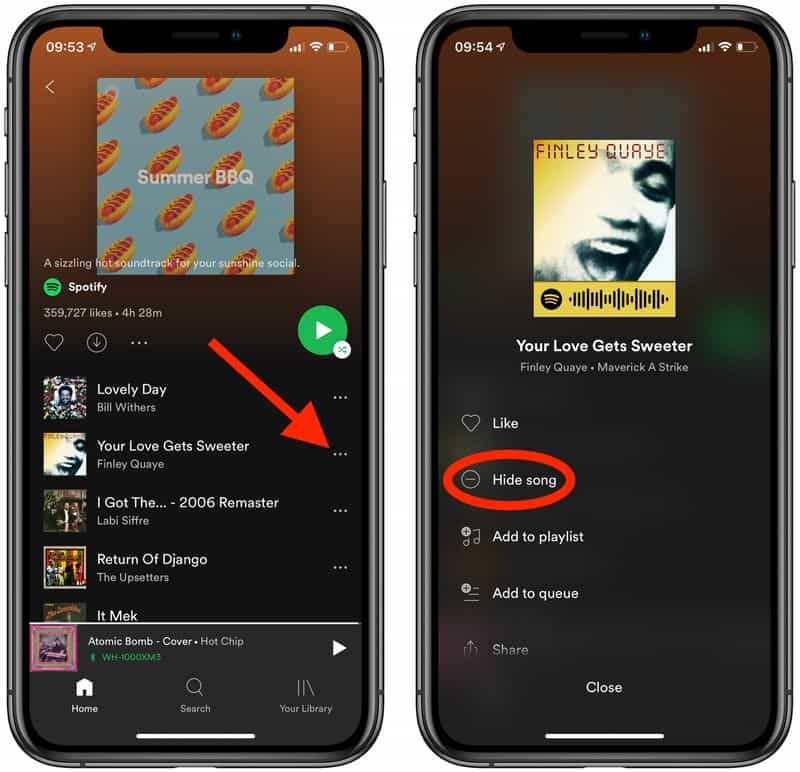
해결 방법 3. 재생 목록에 더 많은 음악 추가
Spotify가 추천 노래를 계속 재생하는 것을 중지하는 방법은 무엇입니까? 다양한 장르를 변경하려면 더 많은 노래로 재생목록을 채워보세요! Spotify에 자신의 음악을 추가할 수도 있습니다. 재생 목록을 더 크게 만들면 Spotify에서 귀하가 듣고 싶어할 만한 음악을 기반으로 음악을 제안하는 빈도가 줄어듭니다. 보다 Spotify 음악에 로컬 파일을 추가하는 방법 >>
해결 방법 4. 최근 재생한 노래 지우기
Spotify에는 최근에 들었던 노래를 다시 확인하기 위해 확인할 수 있는 청취 기록 기능이 있습니다. Spotify에서 최근 재생된 트랙과 재생 목록을 지우는 것은 Spotify가 추천 노래를 재생하지 못하도록 하는 효과적인 방법입니다. 최근 재생한 노래를 잃고 싶지 않다면 기록을 삭제하기 전에 다운로드할 수 있습니다. 보다 최근 재생된 Spotify 음악을 다운로드하는 방법 >>
솔루션 5. 프리미엄으로 업그레이드
Spotify가 추천 노래 재생을 중지하도록 하려면 어떻게 해야 하나요? 여기서는 마지막 방법을 공유합니다. Spotify Premium을 업그레이드하면 Spotify가 추천 트랙을 재생하지 못하게 됩니다. 프리미엄 계정을 사용하면 셔플과 무제한 건너뛰기를 이용할 수 있습니다. 프리미엄 플랜을 구매했는데 문제가 지속된다면 Spotify 지원팀에 문의하실 것을 적극 권장합니다.
3부. Spotify의 추천 노래 재생을 중지하는 가장 좋은 방법
Spotify에서 제안된 노래를 계속 재생하도록 중지하도록 Spotify에서 설정을 조정하는 것 외에 오프라인 재생 및 관리를 위해 마음에 드는 노래만 로컬로 다운로드할 수 있습니다. 음악 취향을 새로 고치는 가장 좋은 방법입니다. AMusicSoft Spotify Music Converter 음악을 변환하는 데 도움이 되도록 설계된 소프트웨어 도구이며 Spotify 음악을 오프라인으로 재생 Spotify 앱 없이 당신은 할 필요가 없습니다 Spotify 프리미엄 플랜으로 업그레이드.
이것은 트랙에서 DRM 복사 방지를 제거하고 액세스 가능한 형식으로 변환하는 데 사용할 수 있는 가장 완벽하고 전문적인 도구입니다. 이러한 형식의 이름을 지정하려면 MP3, FLAC, WAV, AAC, AC3 및 M4A 중에서 선택할 수 있습니다.
AMusicSoft를 활용하면 프로세스가 완료될 때까지 오랫동안 기다릴 필요가 없습니다. 몇 분만 있으면 노래를 변환하여 장치에 로컬 파일로 다운로드할 수 있습니다. 이는 AMusicSoft의 16배 빠른 작업 속도를 통해 가능합니다. 마지막으로 변환된 노래의 최상의 오디오 품질을 얻을 수 있다는 점을 확신하세요. AMusicSoft를 사용하는 방법에 대한 아래의 간단한 단계를 따르세요. Spotify Music Converter.
- AMusicSoft를 다운로드하고 설치하여 시작하세요 Spotify Music Converter 귀하의 컴퓨터에.
- 소프트웨어를 실행하여 사용자 친화적인 인터페이스에 액세스하십시오. Spotify 라이브러리를 탐색하고 변환하려는 노래, 재생 목록 또는 앨범을 선택하십시오. Spotify에서 원하는 콘텐츠의 URL 또는 링크를 복사하기만 하면 됩니다.

- 귀하의 선호도에 따라 출력 형식을 사용자 정의하세요. AMusicSoft Spotify Music Converter MP3, M4A, WAV, FLAC 등과 같은 다양한 형식을 지원합니다. 또한 비트 전송률, 샘플 속도 및 출력 폴더 위치를 포함한 출력 설정을 조정하여 필요에 맞게 변환을 조정할 수 있습니다.

- 필요한 선택과 설정을 마치면 "변환" 버튼을 클릭하여 변환 프로세스를 시작합니다. AMusicSoft Spotify Music Converter 선택한 Spotify 콘텐츠를 지정된 출력 형식으로 효율적으로 변환합니다.

- 변환이 완료되면 변환된 음악 파일을 원하는 장치로 전송하여 오프라인에서 들을 수 있습니다. 장치를 컴퓨터에 연결하고 파일을 복사하기만 하면 됩니다. 이제 활성 인터넷 연결 없이도 좋아하는 Spotify 트랙, 재생 목록 또는 앨범을 즐길 수 있습니다.
결론
결론적으로, Spotify가 제안된 노래를 계속 재생하는 문제에 직면하고 있고 재생 목록을 더 잘 제어하고 싶다면 위에서 언급한 몇 가지 효과적인 솔루션을 고려할 수 있습니다. 추가적으로, 활용 AMusicSoft Spotify Music Converter Spotify 경험을 향상하고, 나만의 맞춤 재생 목록을 만들고, 취향에 맞는 중단 없는 음악을 즐기세요.
사람들은 또한 읽습니다
로버트 패브리는 열렬한 블로거이며, 기술에 관심이 많은 열광자입니다. 그는 몇 가지 팁을 공유함으로써 여러분을 오염시킬 수도 있습니다. 그는 또한 음악에 대한 열정이 있으며, 이 주제에 대해 AMusicSoft에 글을 썼습니다.